如何使用文本框的链接功能?
来源:网络收集 点击: 时间:2024-03-31【导读】:
Word中的文本框是经常用到的一个小技巧,调整好的文本框会因为文字的增删而变化,影响页面效果,如何做到不同的文本框在内容上的连续性呢——文本框链接就是我们要掌握的技巧。方法/步骤1/12分步阅读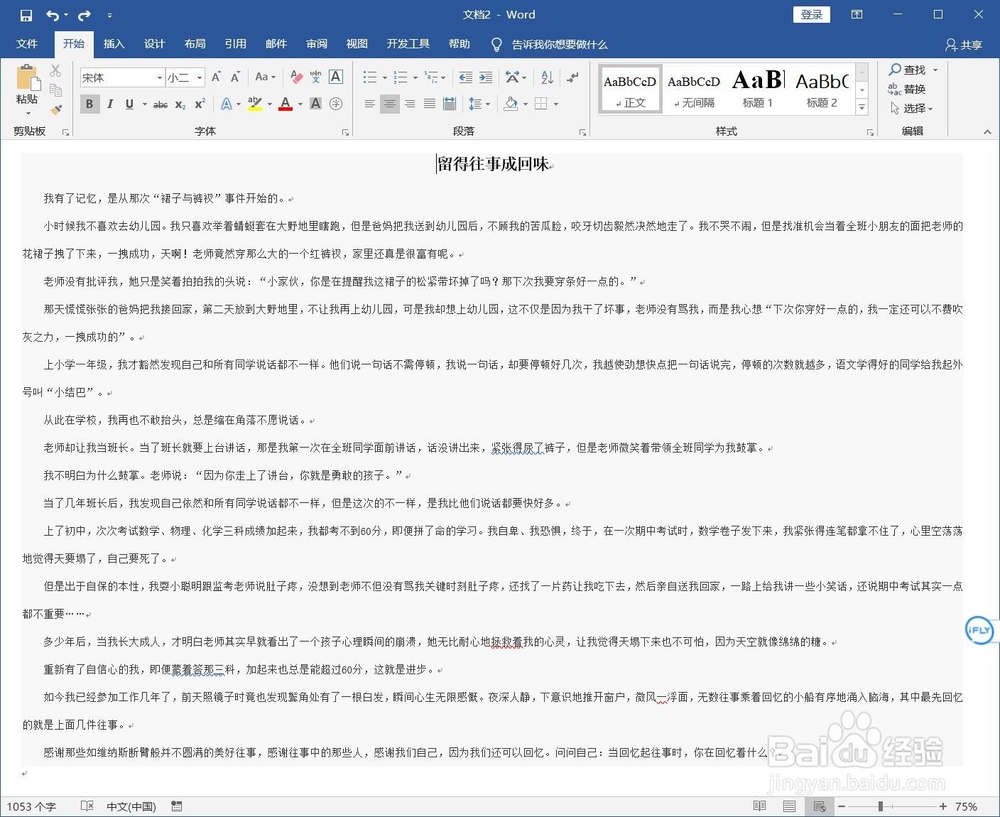 2/12
2/12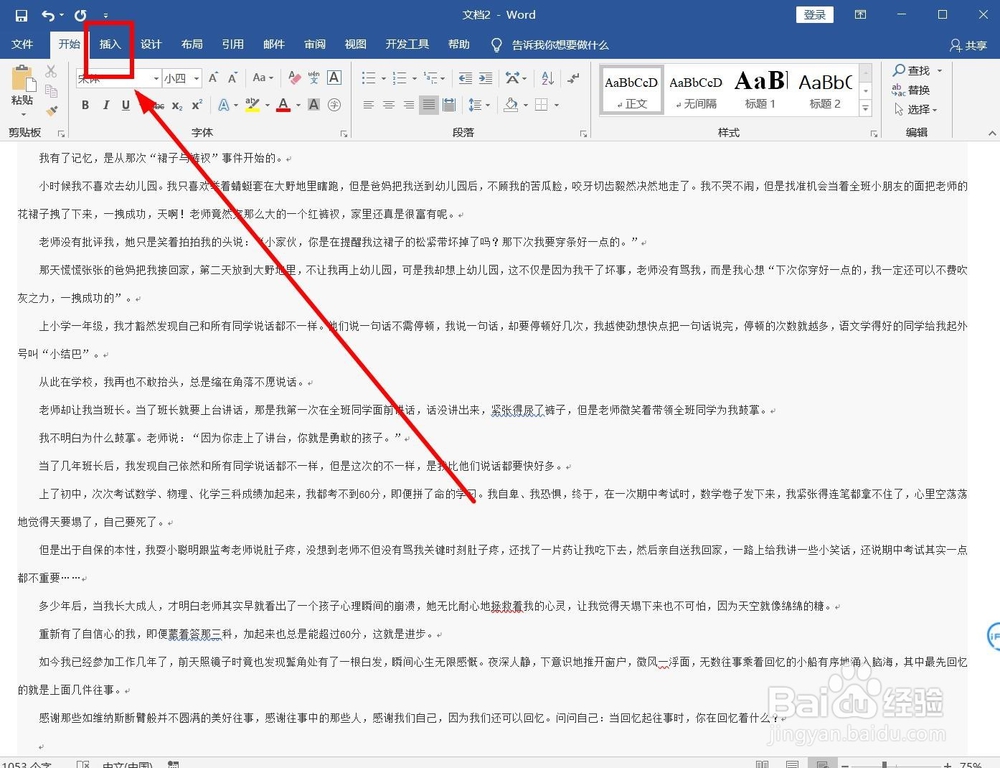 3/12
3/12 4/12
4/12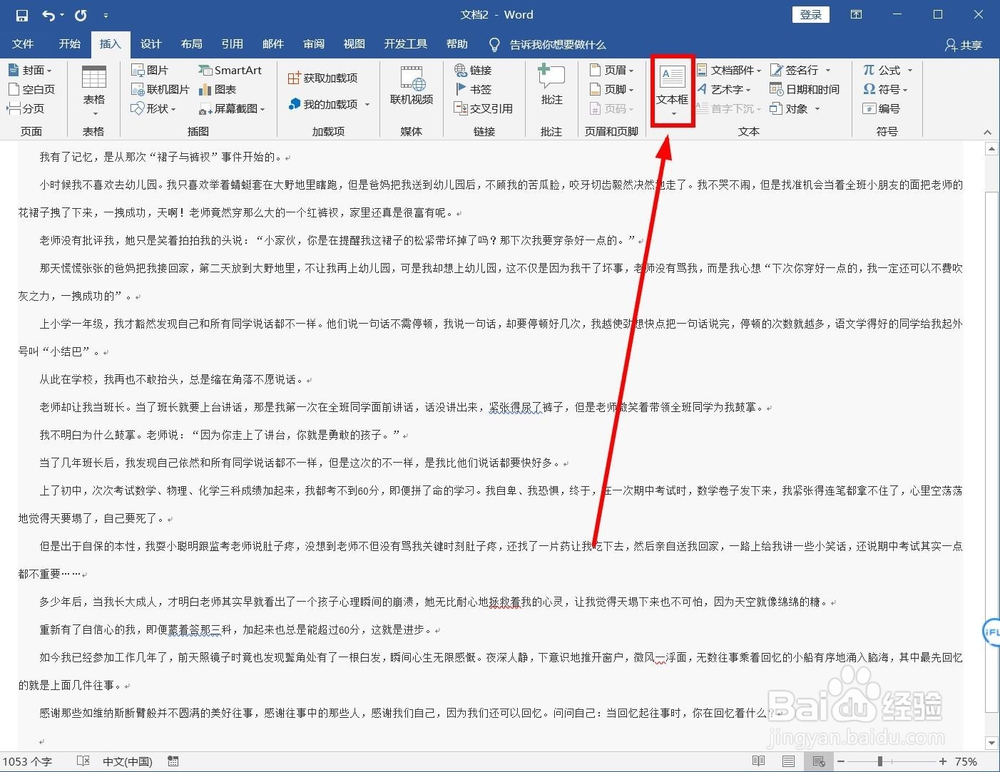 5/12
5/12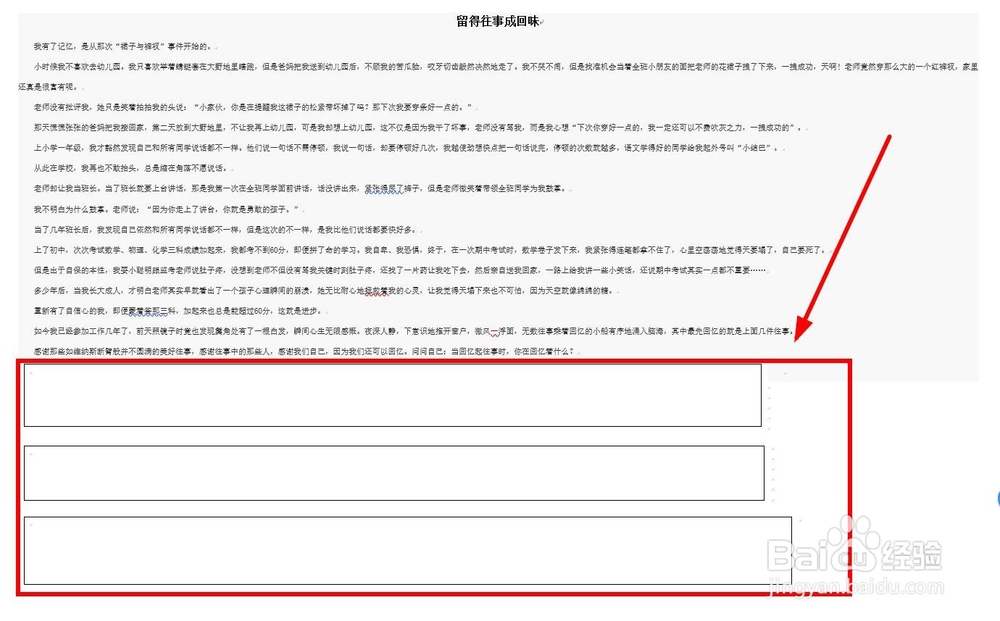 7/12
7/12 8/12
8/12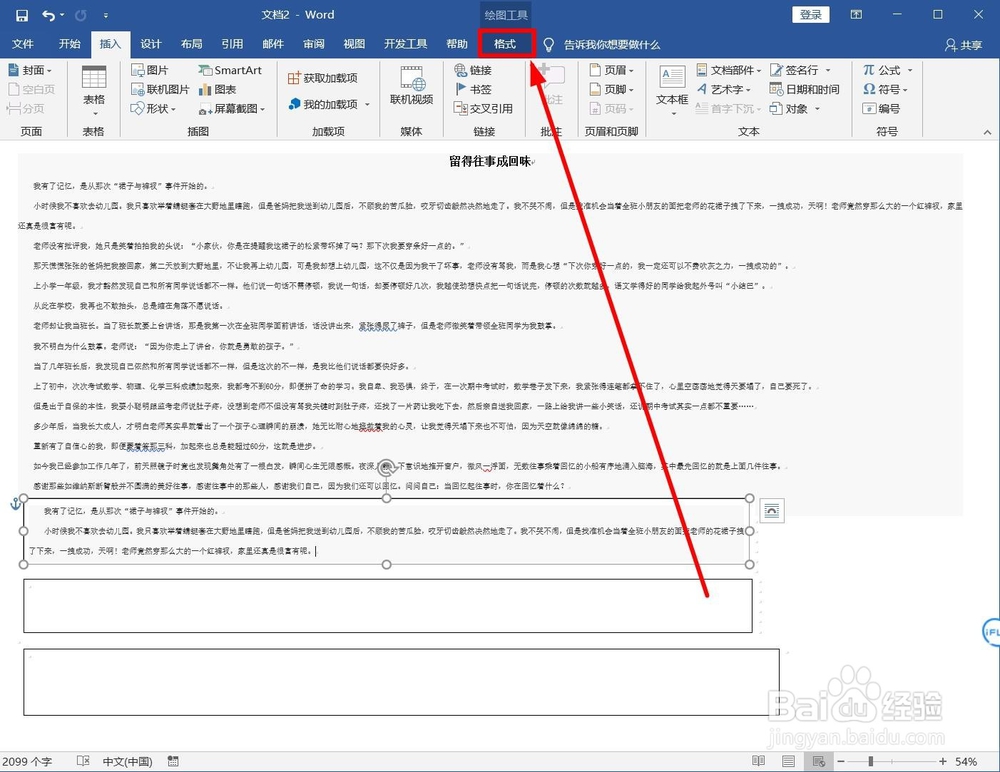 9/12
9/12 10/12
10/12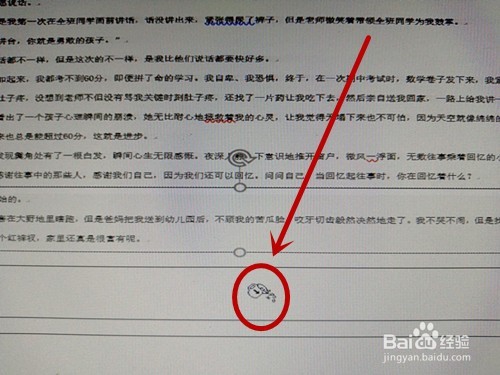 11/12
11/12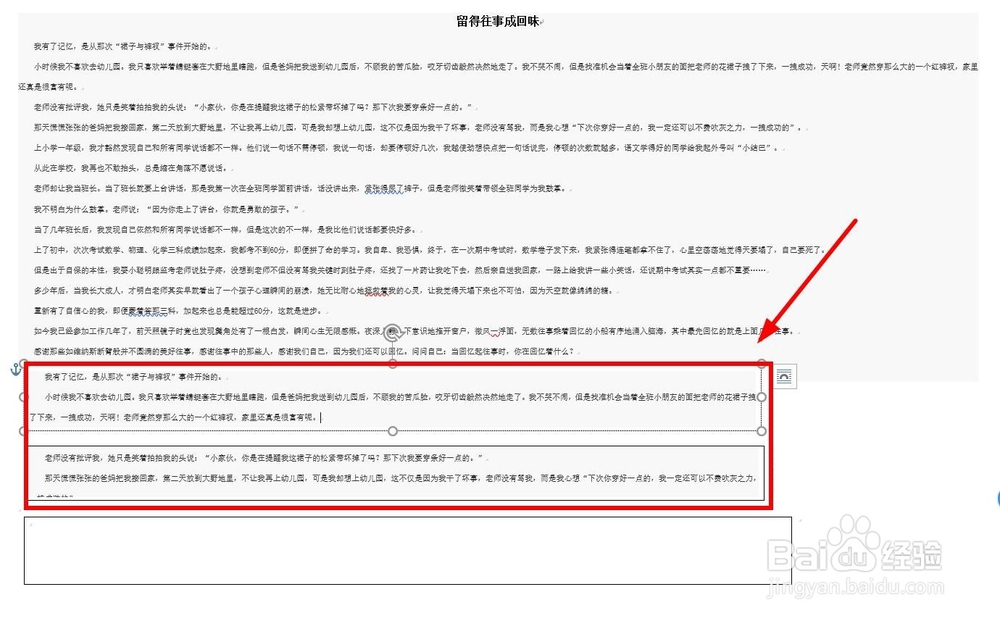 12/12
12/12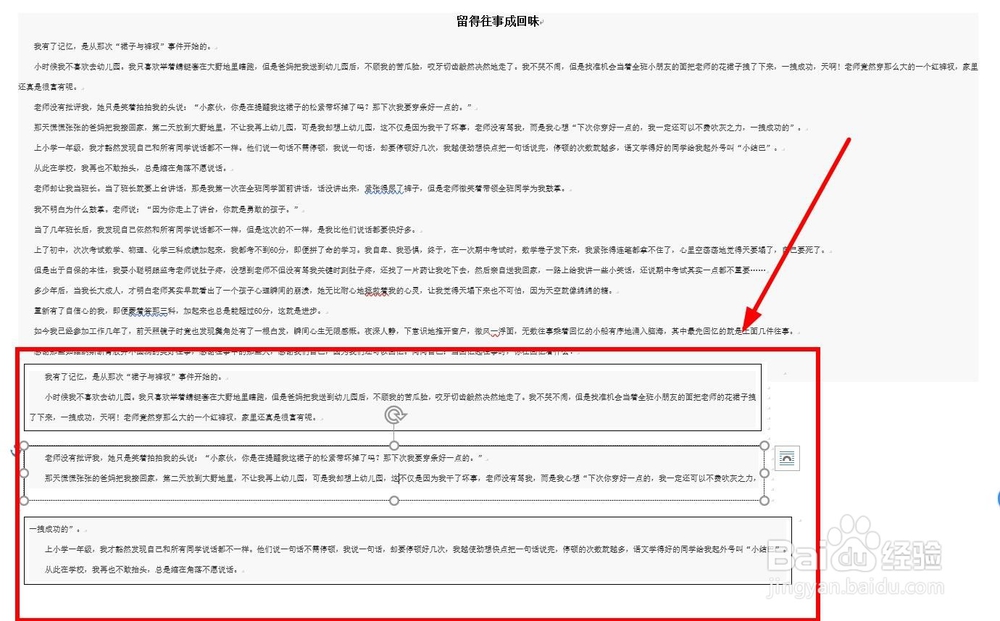 软件WORD文本框链接调整
软件WORD文本框链接调整
打开要处理的Word文档
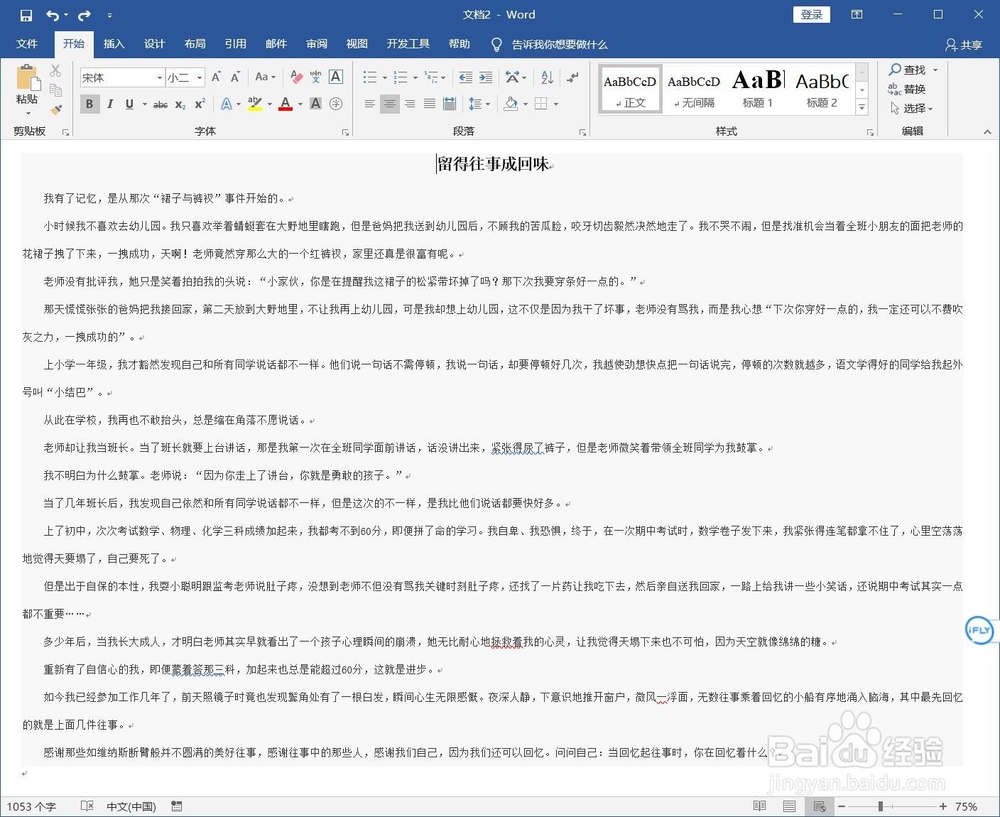 2/12
2/12把国标放在文档末尾,单击“插入”选项卡
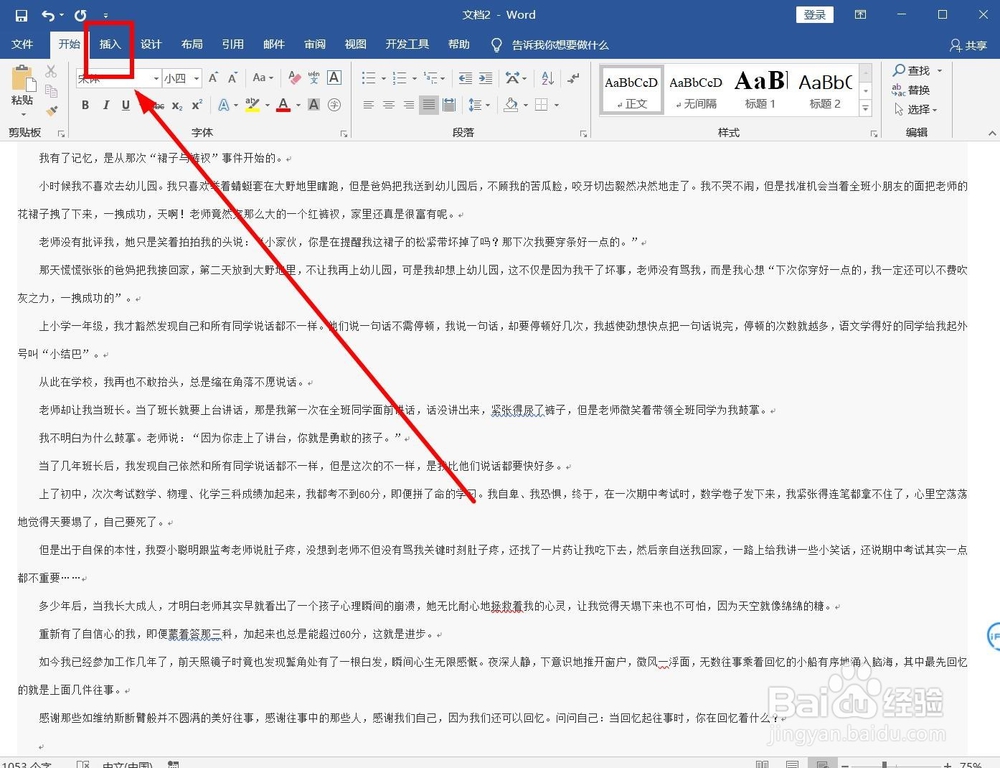 3/12
3/12选中“文本”选项中的“文本框”单击
 4/12
4/12这里为了介绍步骤,在下拉菜单只选中插入“简单文本框”,调整文本框大小
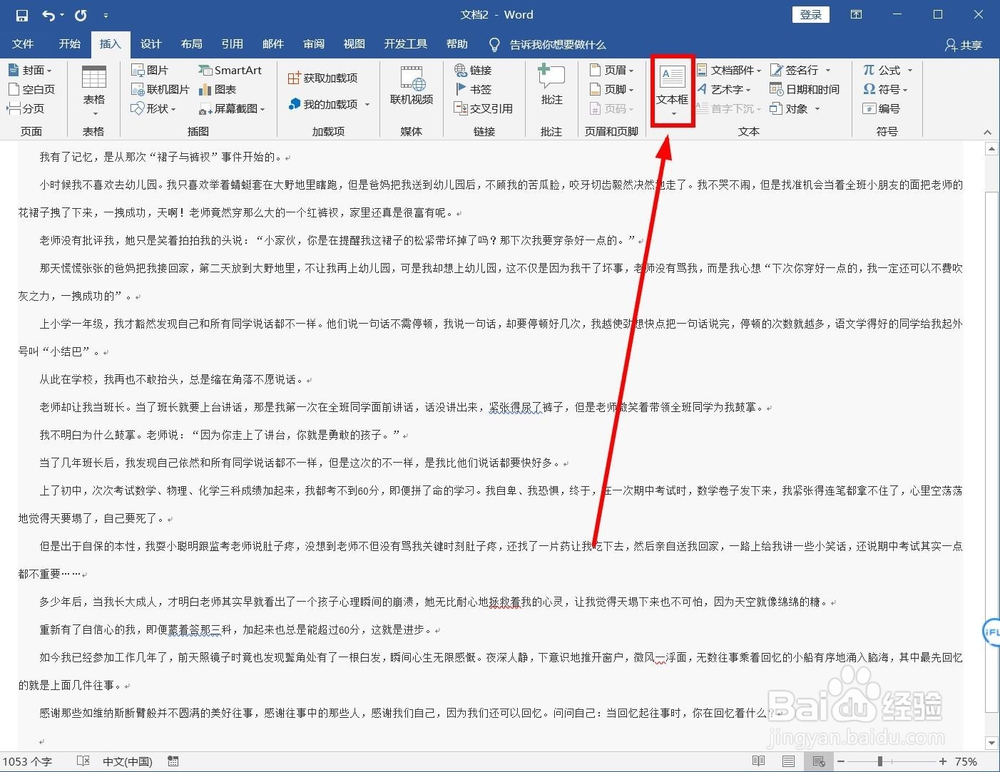 5/12
5/12同样插入两个文本框,调整大小和位置,共插入三个文本框
6/12清除文本框内的提示文字
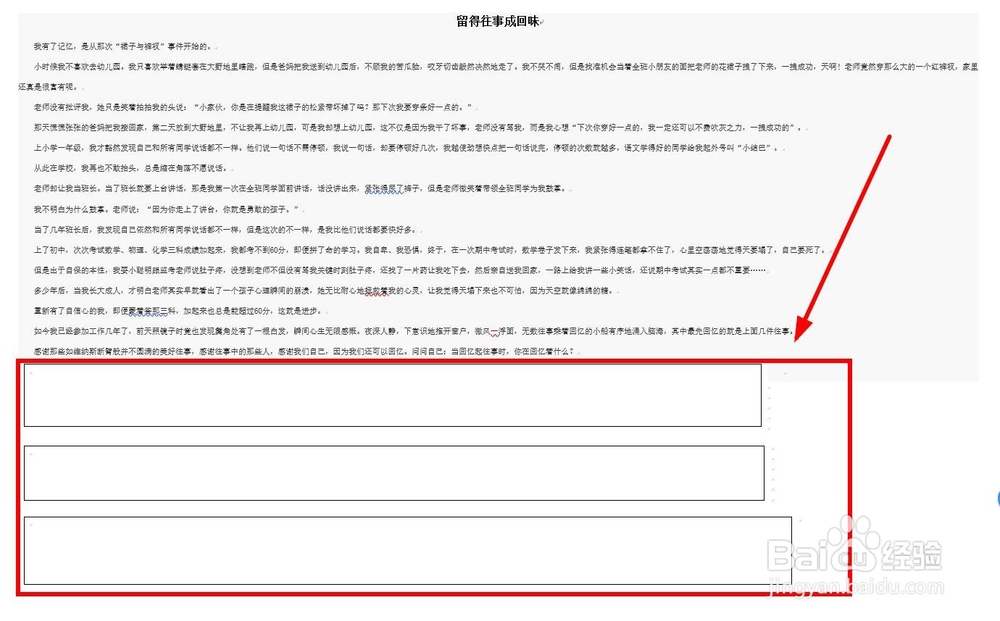 7/12
7/12把文本框上面的文字复制粘贴在第一个文本框中,可以看到,第一个文本框是不能将文字完全显示出来的
 8/12
8/12单击选中第一个文本框,找到菜单栏“绘图工具”下面的“格式”单击
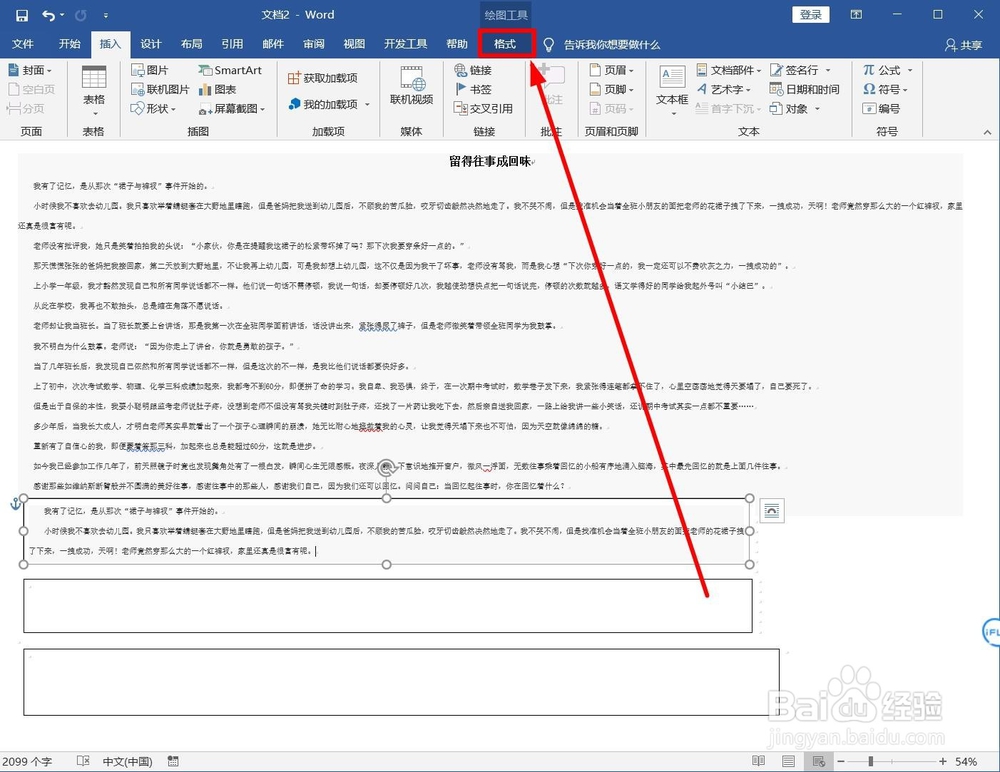 9/12
9/12在“文本”选项中找到“创建链接”单击
 10/12
10/12鼠标图标变成茶杯状的时候,单击第二个文本框,
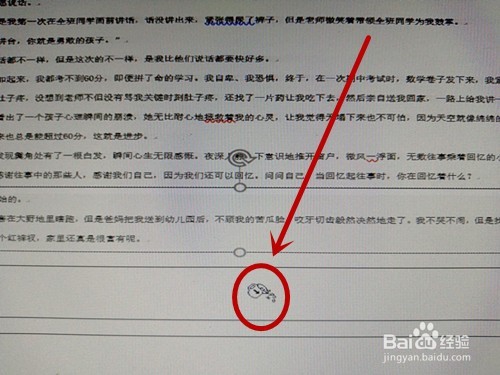 11/12
11/12这样第一个文本框没有显示的内容就显示在第二个文本框中
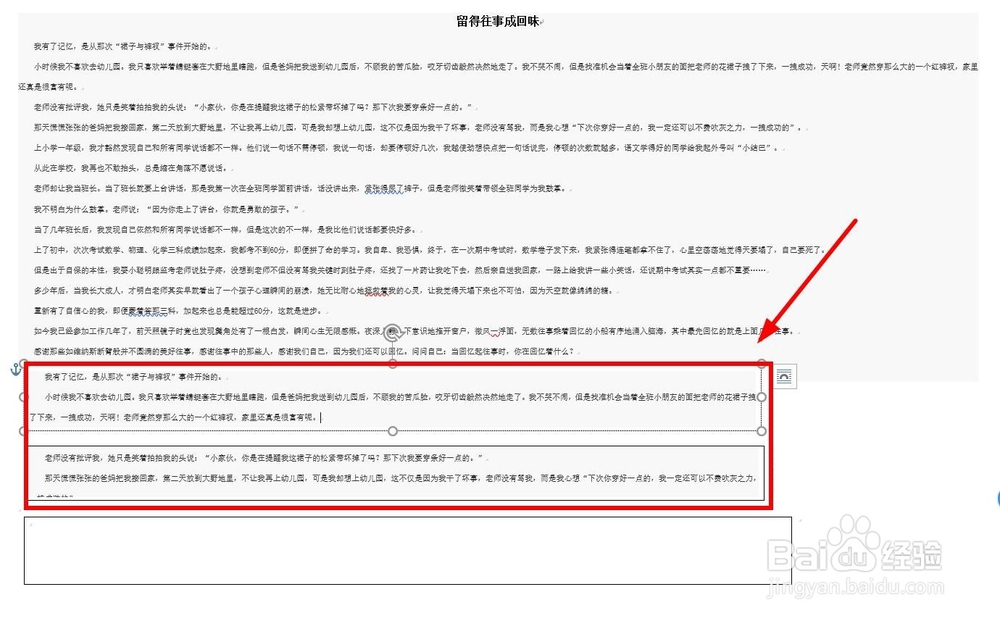 12/12
12/12同样可以进行第二个文本框和第三个文本框的链接,直到完全显示出全部内容无论怎样调整文本框的大小,这些文本框内容是连续的、不间断的
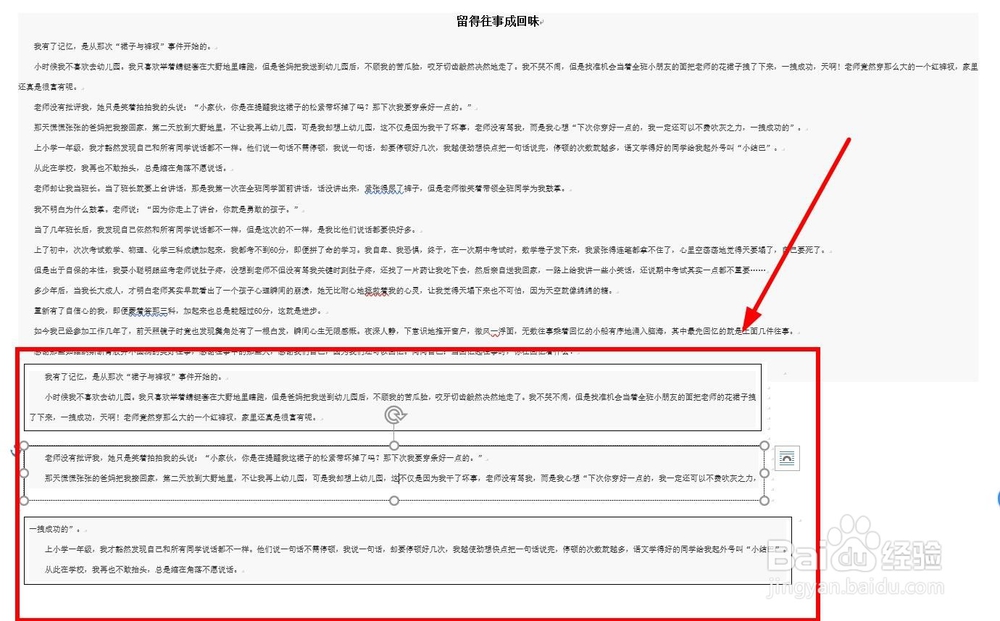 软件WORD文本框链接调整
软件WORD文本框链接调整 版权声明:
1、本文系转载,版权归原作者所有,旨在传递信息,不代表看本站的观点和立场。
2、本站仅提供信息发布平台,不承担相关法律责任。
3、若侵犯您的版权或隐私,请联系本站管理员删除。
4、文章链接:http://www.1haoku.cn/art_389921.html
上一篇:专注模式怎么放回原处
下一篇:如何下载微信视频号里的视频?
 订阅
订阅